Bildspel är ett trevligt sätt att bläddra bland bildmappar, särskilt sådana som innehåller dina favoritmoment. Det är inte svårt att skapa en fotofilm, många bildvisare har en inbyggd.
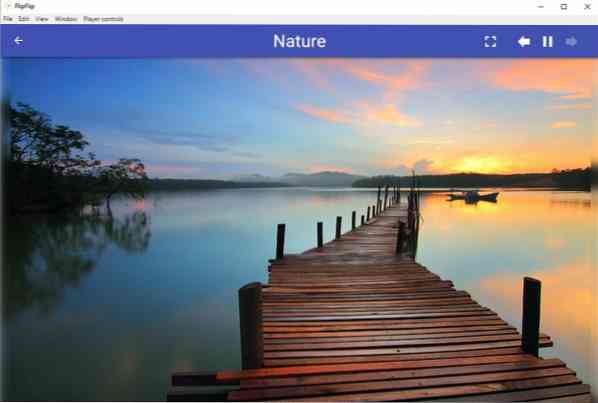
FlipFlip är ett program för generering av bildspel med öppen källkod som slumpvis släpper dina bildmappar, webbalbum och visar dem med coola effekter. Programmet har ett modernt gränssnitt med en massa alternativ i sidofältet. Klicka på Hamburger-menyknappen i det övre vänstra hörnet för att växla namn på sidofältet, det hjälper till att navigera mellan olika sektioner lite lättare.
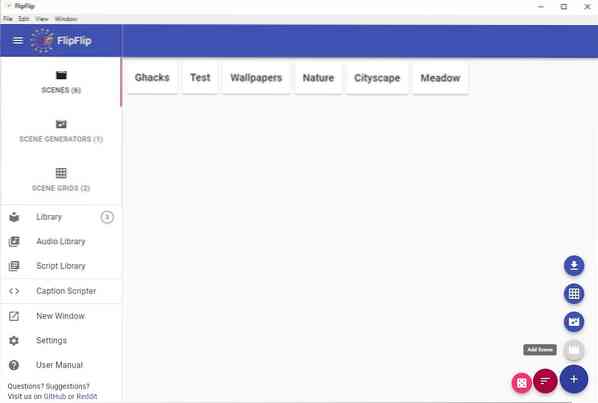
Det första alternativet i sidofältet heter Scener, det är ett snyggt namn för bildspel. Klicka på knappen Lägg till längst ned till höger, den visar ett antal alternativ, välj den sista för att lägga till en ny scen. Du kan tilldela ett namn till en scen genom att klicka på texten högst upp i fönstret.
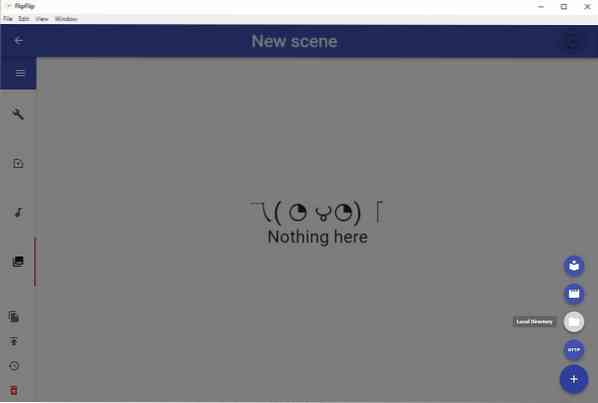
Tryck på + -knappen igen så visas fyra sätt att lägga till media i en scen. Du kan lägga till lokala medier som bilder, videor, spellistor eller till och med en hel katalog. Med FlipFlip kan du också importera fjärrmedia via webbadresser, t.ex.g. ett webbalbum från Imgur, Reddit, Twitter, Instagram, etc. Klicka på uppspelningsikonen längst upp till höger i fönstret så är din scen redo att spela. Uppspelningskontrollerna visas högst upp på scenvisningsskärmen och kan användas för att växla mellan bilder, spela / pausa uppspelningen och hoppa till helskärmsläge.
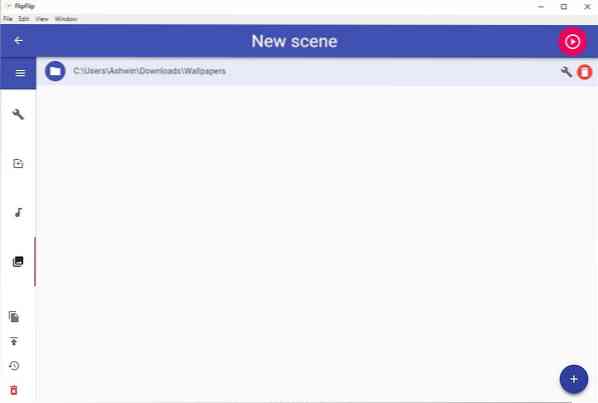
Nu är det bara grunderna, låt oss ta en titt på några avancerade alternativ. Skiftnyckelikonen i sidofältet tar dig till scenens alternativ, där du kan justera tidsintervall, bildordning, videovolym. FlipFlip kan passa bilderna till bildskärmens bredd, höjd, sträcka eller centrera bilderna. Växla bakgrundssuddet, justera dess styrka för en sval bokeh-effekt. Du kan till och med byta program till en annan scen i slutet av det aktuella bildspelet.
Den högra halvan av sidan har alternativ för att ställa in bildens eller videoriktningen, styra uppspelningshastigheten för videon. Om de videor och GIF-filer du valt är långa kan du konfigurera programmet så att det bara spelar en del av innehållet innan du byter till nästa media.
Gå till Effects-inställningarna i FlipFlip för att välja de olika övergångslägen som programmet använder när du växlar mellan bilder. De tillgängliga alternativen inkluderar Zoom, Cross-Fade, Strobe, Fade In / Out och Panning. Var och en av dessa effekter har sin egen uppsättning kontroller som du kan anpassa.
Ge ditt bildspel lite extra liv genom att lägga till ljudspellistor. Du kan också lägga till textöverlägg till scenen. Innan du kan lägga till en spellista måste du importera ljudspår från biblioteket, programmet stöder MP3-, M4A-, WAV- och OGG-format. På samma sätt kan du lägga till bildtexter, om det är din grej.
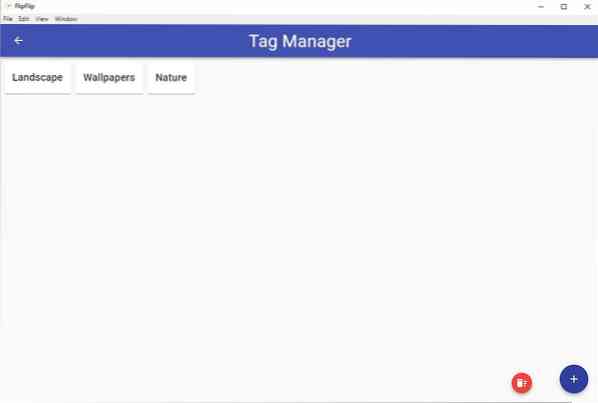
FlipFlip kan generera slumpmässiga scener med hjälp av filer från ditt bibliotek som källa, för att göra detta växla till fliken Scen Generators i sidofältet och ställa in reglerna för bildspelgenerering. Den andra fliken, Scenät visar flera scener i ett rutnätformat, du måste skapa några scener för att de ska visas i rutnätväljaren. Tagga en källa genom att klicka på Hantera taggar i sidofältet, detta hjälper dig att snabbt hitta innehållet du letar efter med hjälp av sökfältet. Du kan exportera en scen till en JSON-fil eller till hela ditt bibliotek.
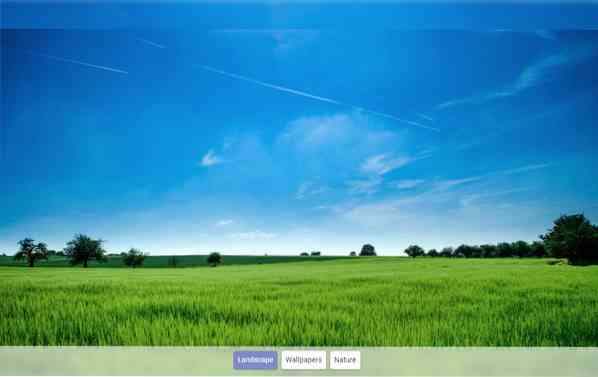
På fliken Inställningar kan du ställa in FlipFlip så att du håller dig överst på andra program, växlar helskärmsläge, ställer in minsta storlek för bilder och videor. Programmets gränssnittsfärger kan anpassas, och du kan valfritt aktivera programmet att arbeta i bärbart läge så att det sparar inställningarna i sin överordnade mapp. Du kan säkerhetskopiera och återställa dina inställningar från den här sidan.
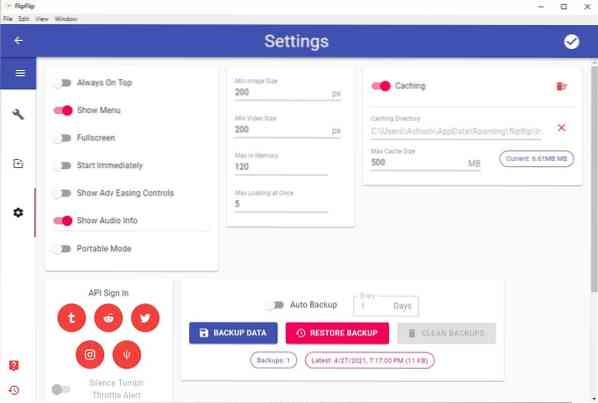
FlipFlip är skrivet i Electron. Programmet är tillgängligt för Windows, macOS och Linux. Det har mycket fler alternativ än du kanske behöver eller använder. Kolla in den inbyggda handledningen, den är ganska omfattande. Det enda problemet med det är att det inte är lika enkelt att dela ett bildspel som med andra program.

FlipFlip
För Windows
Ladda ner nu Phenquestions
Phenquestions


